Comment réparer iMessage qui a soudainement cessé de fonctionner sur Apple iPhone XS Max?
Miscellanea / / August 05, 2021
Contrairement à la messagerie sur les forfaits cellulaires, iMessage est un service Apple propriétaire intégré qui permet aux utilisateurs Apple d'envoyer gratuitement des messages texte, des contacts, des coordonnées, des vidéos, des documents, des photos, etc. Il utilise le Wi-Fi ou un réseau de données pour se connecter et envoyer des messages aux appareils Apple via l'application Messages. iMessage est très différent des messages traditionnels habituels que vous envoyez via un plan cellulaire qui coûte un peu et a une limite de 160 caractères tandis que les messages MMS ont des données limitées. Ainsi, iMessage transcende à la fois la limite de données et de caractères permettant aux utilisateurs Apple de parler librement.
L'application nécessite une connexion Internet comme mentionné ci-dessus ainsi qu'un identifiant Apple valide et, par conséquent, uniquement ceux qui utilisent des iPhones Apple et les iPad, entre autres, pourront discuter entre eux, il est donc impossible qu'un utilisateur Android puisse choisir et contribuer. Bien que l'application fonctionne parfaitement, elle présente de légers problèmes ici et là et parfois, elle peut s'arrêter travailler temporairement pendant quelques secondes ou pendant une durée considérable jusqu'à ce que vous, en tant qu'utilisateur, ne fassiez rien pour répare le.
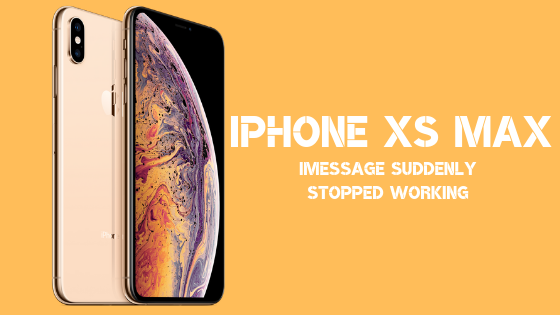
En tant qu'utilisateur de l'iPhone XS Max, je peux dire ce que je ressens lorsque l'application iMessage cesse de fonctionner soudainement. Il peut y avoir plusieurs problèmes impliqués pour déclencher le problème en premier lieu, alors voici comment vous pouvez réparer iMessage qui a soudainement cessé de fonctionner.
Table des matières
-
1 Comment réparer iMessage qui a soudainement cessé de fonctionner sur Apple iPhone XS Max?
- 1.1 Méthode n ° 1: assurez-vous d'avoir une connexion Internet fonctionnelle
- 1.2 Méthode n ° 2: éteignez l'iPhone XS Max
- 1.3 Méthode n ° 3: déconnectez-vous et reconnectez-vous sur iMessage
- 1.4 Méthode n ° 4: modifier la date et l’heure
- 1.5 Méthode n ° 4: mise à niveau vers le nouvel iOS
- 1.6 Méthode n ° 5: réinitialiser les paramètres réseau sur votre appareil
- 1.7 Méthode n ° 6: réinitialiser tous les paramètres de votre appareil
- 1.8 Prenez une assistance professionnelle
Comment réparer iMessage qui a soudainement cessé de fonctionner sur Apple iPhone XS Max?
Méthode n ° 1: assurez-vous d'avoir une connexion Internet fonctionnelle
Étant donné qu'iMessage fonctionne à l'aide d'une connexion Internet, qu'il s'agisse de données mobiles ou Wi-Fi, il nécessite un accès Internet stable via un point d'accès pour transmettre les messages et les recevoir. Si vous envoyez un message et que cela prend un siècle pour être finalement envoyé, vous avez peut-être des problèmes avec Internet.
Si ses données mobiles, basculer Données cellulaire en le tournant SUR et DE plusieurs fois pourraient aider. Vous pouvez également activer le mode avion pendant quelques secondes et le désactiver pour vérifier si les données mobiles sont stables ou non. Vérifiez également la force du réseau, car il est possible que vous soyez dans une faible puissance de réseau et que vous rencontriez ainsi des problèmes avec l'application iMessage. Si vous utilisez le Wi-Fi, la même règle s'applique à celui-ci lorsque vous basculez le Wi-Fi plusieurs fois et utilisez le mode Avion qui agit comme un relais pour les problèmes liés au réseau en le désactivant.
Méthode n ° 2: éteignez l'iPhone XS Max
iMessage qui a cessé de fonctionner sur l'iPhone XS Max semble être un problème du côté de l'application, ce qui signifie qu'il aurait pu été déclenché par un bug inconnu, aléatoire ou un problème technique provoquant l'oscillation de l'application et l'arrêt du fonctionnement d'un soudain. Suivez la procédure et vérifiez si cela fonctionne en votre faveur ou non.
- Tout d'abord, retirez-vous au Réglages application depuis l'écran d'accueil et appuyez sur messages.
- Vous devez éteindre iMessages alors utilisez le curseur et désactivez-le.
- Ensuite, appuyez sur Côté bouton et l'un des Le volumerockers jusqu'à ce que le téléphone sonne et affiche un curseur sous-titré avec 'Glisser pour éteindre' que vous pouvez faire glisser vers la droite.
- Une fois que cela est fait, le téléphone s'éteint.
- Attendez 30 secondes, appuyez sur le Bouton latéral et maintenez-le jusqu'à ce qu'un Logo Apple n'apparaît pas à l'écran, puis relâchez le bouton.
- Une fois que l'iPhone XS Max est allumé, accédez à Paramètres >> Messages et rallumez-le.
Méthode n ° 3: déconnectez-vous et reconnectez-vous sur iMessage
Lorsque vous vous connectez et que vous restez sur une application, vous êtes inscrit sur une session qui se termine lorsque vous quittez l'application ou que vous vous déconnectez selon la première éventualité. Bien que mince, mais il y a une probabilité que votre application iMessage rencontre des problèmes en raison de services liés au compte, c'est pourquoi elle a cessé de fonctionner brusquement. Cela pourrait même montrer que la session de connexion était invalide et ainsi de suite et ainsi, la reconnexion à l'application peut fonctionner dans ce cas.
- Tout d'abord, ouvrez le Réglages depuis l'écran d'accueil et dirigez-vous vers Messages >> Envoyer et recevoir.
- Ensuite, appuyez sur votre identifiant Apple dont vous devez vous souvenir, puis appuyez sur Déconnexion Faire la même chose.
- Une réinitialisation logicielle est recommandée après avoir pris cette méthode que vous pouvez suivre en utilisant «Méthode n ° 2».
- Une fois le téléphone allumé, accédez à Paramètres >> Messages >> Envoyer et recevoir et appuyez sur identifiant Apple pour vous reconnecter.
Méthode n ° 4: modifier la date et l’heure
Cela peut sembler un peu étrange, bien qu'il soit un fait qu'une date et une heure incorrectes peuvent affecter une application ou un système de différentes manières. Si vous n'avez pas correctement défini l'heure et la date ou si l'application rencontre des problèmes pour récupérer les détails de la date et de l'heure actuelles, elle peut également cesser de fonctionner, mais cela se produit pour plusieurs raisons.
Étape 01: Pour s'assurer que le Date et heure sont corrects de votre côté, vous devez ouvrir Réglages et accédez à Général >> Date et heure.
Étape 02: Examinez l'heure réelle et comparez-la avec l'heure et la date mentionnées ici et ajustez-la un peu pour l'adapter à la facture.
Étape 03: Il existe une option pour configurer automatiquement Date et heure ce qui est quelque chose que vous devez activer car il sera configuré en conséquence sans aucune intervention humaine.
Notez que non seulement la date et l'heure mais Fuseau horaire est parfois cruciale et, par conséquent, vous devez le configurer avec précision et voici comment vous pouvez le faire.
Étape 01: Lancez Paramètres et passez à Confidentialité → Services de localisation → Services système → Définir le fuseau horaire.
Étape 02: Une fois le fuseau horaire défini, vous pouvez le vérifier dans la section Paramètres >> Général >> Date et heure pour le vérifier.
Méthode n ° 4: mise à niveau vers le nouvel iOS
Apple propose une mise à jour iOS de temps en temps, contrairement à Android, ce qui signifie qu'il reste en tête du jeu en ce qui concerne l'introduction de nouvelles fonctionnalités et de corrections de bogues. La mise à jour d'iOS est cruciale car elle permet au téléphone de rester en bonne santé et en bon état plutôt que de devenir la proie de bogues et de logiciels malveillants. et d'autres intrus qui pourraient augmenter le système et causer des erreurs et des problèmes à une ou plusieurs applications spécifiques ou à l'ensemble système. Étant donné qu'iMessage est une application et fonctionne avec une connexion Internet, il se peut qu'il ait reçu un bogue ou deux et voici comment corriger les bogues à l'aide de la mise à jour iOS.
Étape 01: Les mises à jour iOS sont transmises OTA et les utilisateurs reçoivent généralement des notifications chaque fois que la mise à jour est disponible. Sinon, allez au Réglages application répertoriée sur le Accueil écran.
Étape 02: Passez à la Général section et faites défiler et appuyez sur 'Mise à jour logicielle'.
Étape 03: Cette page montrera si une mise à jour est disponible ou non que vous pouvez télécharger et installer sur votre appareil.
Étape 04: Sachez que s'il n'y a pas de mise à jour disponible, ne vous inquiétez pas car Pomme publie généralement des mises à jour iOS tous les mois environ.
Méthode n ° 5: réinitialiser les paramètres réseau sur votre appareil
Un réseau instable ou des problèmes interceptant le réseau sur votre iPhone XS Max peuvent être la raison pour laquelle l'application cesse de fonctionner. Cela inclut également la connexion Internet, car l'accès à Internet n'est pas suffisamment solide pour que les messages continuent. peut escalader l'application et les processus sous-jacents et peut atteindre un point d'arrêt lorsqu'il pourrait éventuellement échouer en raison du réseau problèmes.
Les paramètres réseau non valides constituent un ensemble différent de problèmes pouvant affecter iMessage. Voici comment utiliser la même méthode pour résoudre les problèmes et les problèmes liés au réseau.
Étape 01: Aller au Accueil écran et lancement Réglages application répertoriée ici.
Étape 02: Procéder à Général >> Réinitialiser où une liste des fonctionnalités de réinitialisation est répertoriée.
Étape 03: Vous devez rechercher 'Réinitialiser les réglages réseau' et appuyez dessus.
Étape 04: Entrer le code secret pour vérifier l'action entreprise et le processus sera exécuté en un tournemain.
Étape 05: Je recommanderais aux utilisateurs de mettre le téléphone en mode avion et de le redémarrer.
Étape 06: Désactiver Mode avion, allumer Wifi ou des données mobiles et ouvrez l'application iMessage pour envoyer et tester un message.
Méthode n ° 6: réinitialiser tous les paramètres de votre appareil
Contrairement à la méthode précédente, cette méthode particulière restaurera tous les types de paramètres stockés sur votre iPhone XS Max à son état par défaut. Mais rappelez-vous que cela n'affectera aucun de vos fichiers, alors poursuivez-le si le problème semble impossible à résoudre même à ce stade après avoir fait référence à la méthode précédente.
Étape 01: Lancez le Réglages outil répertorié sur le Accueil écran.
Étape 02: Ensuite, accédez au "Général"Et sélectionnez"Réinitialiser’.
Étape 03: Rechercher 'Réinitialiser tous les réglages' sur votre appareil et cliquez sur le même.
Étape 04: Comme l'homologue de la méthode précédente, il vous sera demandé de vérifier si c'est vous où vous devez saisir le mot de passe pour donner au téléphone le signal vert de continuer.
Étape 05: Enfin, redémarrez le téléphone et testez si le problème iMessage qui a cessé de fonctionner a disparu ou non.
Prenez une assistance professionnelle
Vous avez essayé beaucoup de choses, mais il semble qu'aucune méthode de dépannage n'ait fonctionné, citant le fait que vous essayez toujours de trouver un moyen de résoudre le problème. Notez que certains utilisateurs peuvent trouver une solution à leur problème dans l'une des méthodes que j'ai prescrites, tandis que d'autres ne le peuvent pas. Pour ceux qui sont toujours en danger, je recommanderais d'appeler le support client Apple ou le support technique pour obtenir de l'aide ou visitez un centre de service agréé ou tiers à proximité pour diagnostiquer le problème et l'obtenir fixé. Étant donné que l'application iMessage cesse de fonctionner, il s'agit principalement d'un problème logiciel.
Avec une expérience de plus de 4 ans couvrant différents genres dans la rédaction de contenu, Aadil est également un voyageur passionné et un grand cinéphile. Aadil possède un site Web technologique et il est ravi des séries télévisées comme Brooklyn Nine-Nine, Narcos, HIMYM et Breaking Bad.



